구글 워크스페이스 그룹에게 메일을 보냈을때 받은편지함에 표시가 안되요~!(받은편지함에 표시되도록 설정하는 방법)

안녕하세요.
매일매일 행복하게 살고 싶은 HAPPYLOVE 입니다.

내가 소속된 그룹메일주소로 메일을 보냈을때 받은 편지함에 표시되지 않아서 그룹메일에서 수신이 안된다고 생각할 수 있는 경우가 있는 거 같아요. ㅎ
그래서 오늘은 이 주제를 가지고 이야기 해보려고 합니다.
"내 이메일 별칭 또는 내가 속한 그룹으로 보낸 메일은 받은편지함으로 전송되지 않습니다."
구글에서는 받은편지함을 깔끔하게 유지하기 위해 Gmail에서는 사용자가 본인의 별칭(또는 본인이 속한 그룹)으로 보낸 메일을 받은 편지함으로 전달하지 않아요. 이러한 메일은 보낸 편지함 또는 전체 보관함에서 확인할 수 있죠.
내가 소속한 그룹스로 보낸 메일을 받은 편지함에서 확인하려면 계정의 별칭 또는 그룹을 설정할 때 '다른 주소에서 메일 보내기' 옵션을 설정할 수 있습니다.
그러면 테스트 과정으로 확인해 보자구요.
구글 워크스페이스(Google Workspace) 내가 소속된 그룹스로 메일발신 시 받은 편지함으로 메일 수신하기
Google 지메일 로그인 (mail.google.com) > 편지 쓰기를 클릭하여 메일을 그룹스(haha@domain.com)로 보냅니다.

보낸 편지함에서는 아래의 메일처럼 확인이 됩니다. 하지만 받은 편지함에는 메일이 보이지 않았습니다.

그룹스 메일을 '다른 주소에서 메일 보내기'에 설정하면 이제 받은 편지함에서 메일을 받을 수 있을 것입니다.
아랫글은 그룹스 메일이 아닌 일반 사용자 계정의 설정하는 방법입니다. 필요한 분은 여기를 참고해 주시고요~!
◈ 다른 주소에서 메일 보내기 설정하기
2023.01.24 - [구글 워크스페이스/Gmail] - 구글 워크스페이스 지메일 다른 주소에서 메일 보내기 설정
구글 워크스페이스 지메일 다른 주소에서 메일 보내기 설정
안녕하세요. 매일매일 행복하게 살고 싶은 HAPPYLOVE 입니다. 오늘은 지메일 설정중에 다른 주소에서 메일 보내기 설정에 대해 알려드릴 건데요~. 설정 중에 에러로 안 되는 경우에 해결방법까지
oneme1234567.tistory.com
이제 그룹스 메일을 다른 주소에서 메일 보내기 설정을 해 봅시다!
1. 지메일 로그인 (mail.google.com) > 톱니모양의 설정 > 모든 설정 보기로 이동합니다.
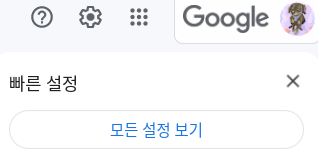
2. 계정(계정 및 가져오기)으로 이동합니다.

3. 다른 주소에서 메일 보내기 > 다른 이메일 주소 추가를 클릭합니다.
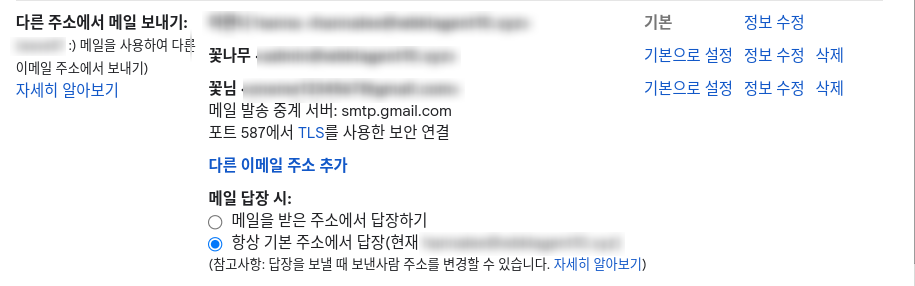
4. 이름 및 이메일 주소를 입력하고 다음 단계를 클릭합니다.
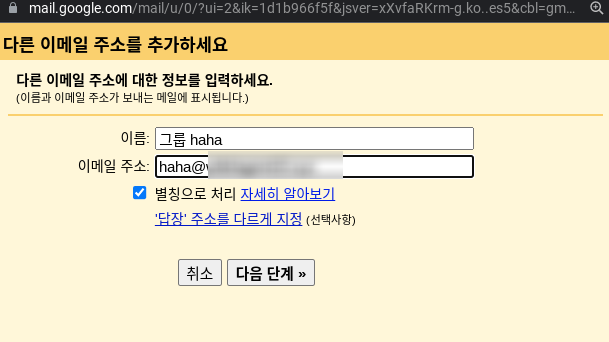
5. 확인 메일 보내기를 클릭합니다.
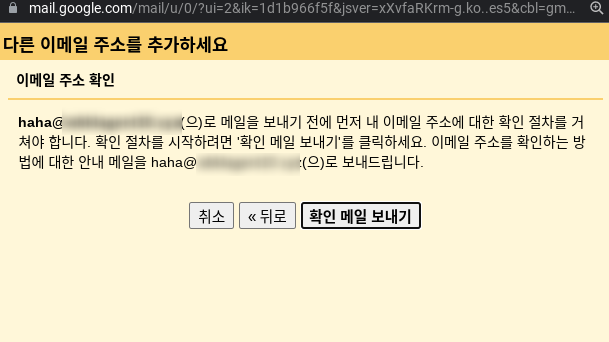
혹시 확인 메일을 수신받지 못하신다면 외부에서 오는 메일을 수신할 수 있도록 설정이 되어있는지 꼭! 확인해 보세요. ★★★
◈ 그룹스에서 외부메일 수신하도록 설정하기
2023.01.31 - [구글 워크스페이스/Gmail] - 구글 워크스페이스 그룹스 외부메일 수신이 안 돼요!
구글 워크스페이스 그룹스 외부메일 수신이 안되요!
안녕하세요. 매일매일 행복하게 살고 싶은 HAPPYLOVE 입니다. 이 시간에는 그룹메일에서 메일을 수신할 수 있도록 설정하는 방법을 소개할게요~! 간단한 설정만 건드려주면 되요. 어렵지 않은 설정
oneme1234567.tistory.com
6. haha그룹에 속한 사용자들 중 한 명의 지메일로 이동해서 확인코드를 복사/붙여 넣기하고 확인을 클릭합니다.
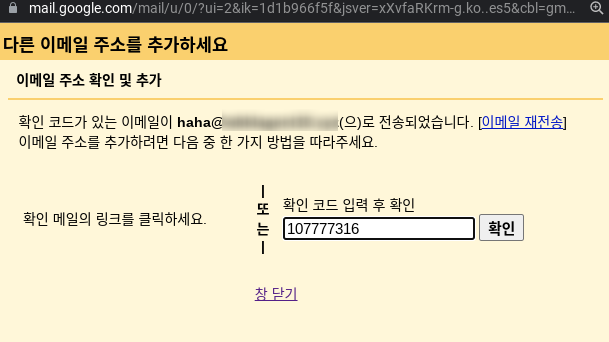
7. 그룹메일이 다른 주소에서 메일 보내기 설정에 보이네요. ^^ 설정이 완료되었습니다.ㅎ
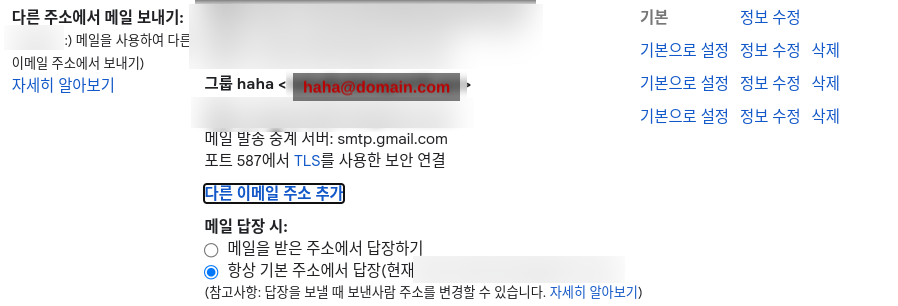
8. 이제 테스트 메일을 다시 보내봅니다.
지메일로 로그인 > 편지쓰기를 클릭하여 테스트 메일을 보냅니다.
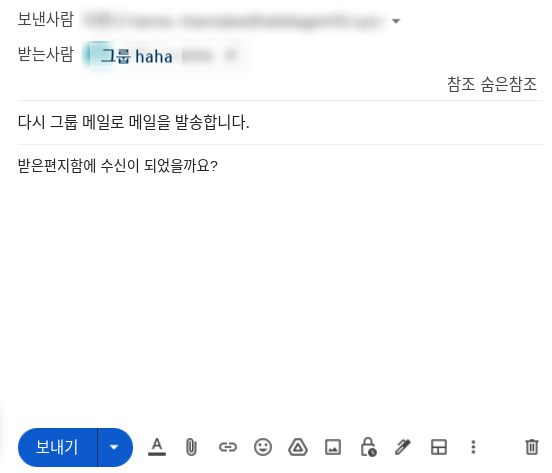
9. 받은 편지함에서 그룹으로 보낸 메일이 수신되었습니다.~!!


경우에 따라서 지메일 로그인 (mail.google.com) > 톱니모양의 설정 > 모든 설정 보기 > 계정(계정 및 가져오기) > 다른 주소에서 메일 보내기 > 다른 이메일 주소 추가 > 이름 및 이메일 주소를 입력하고 다음 단계를 입력하면, 5번으로 넘어가는 화면이 아래와 같은 페이지가 뜰 때가 있습니다.
5. SMTP 서버에는 smtp.gmail.com, 사용자 이름에는 해당 그룹스의 소유자의 이메일 주소를 넣고, 소유자의 비밀번호를 넣습니다.
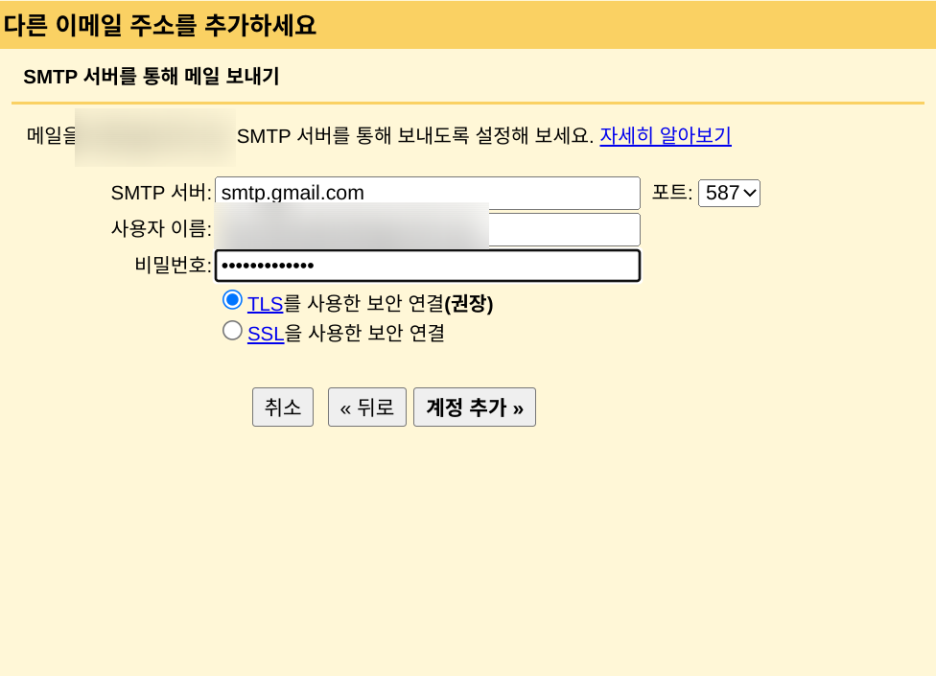
6. 그룹스의 소유자의 지메일 계정으로 로그인하여, 확인코드를 복사해서 아래의 빈칸에 넣고 확인을 클릭합니다.
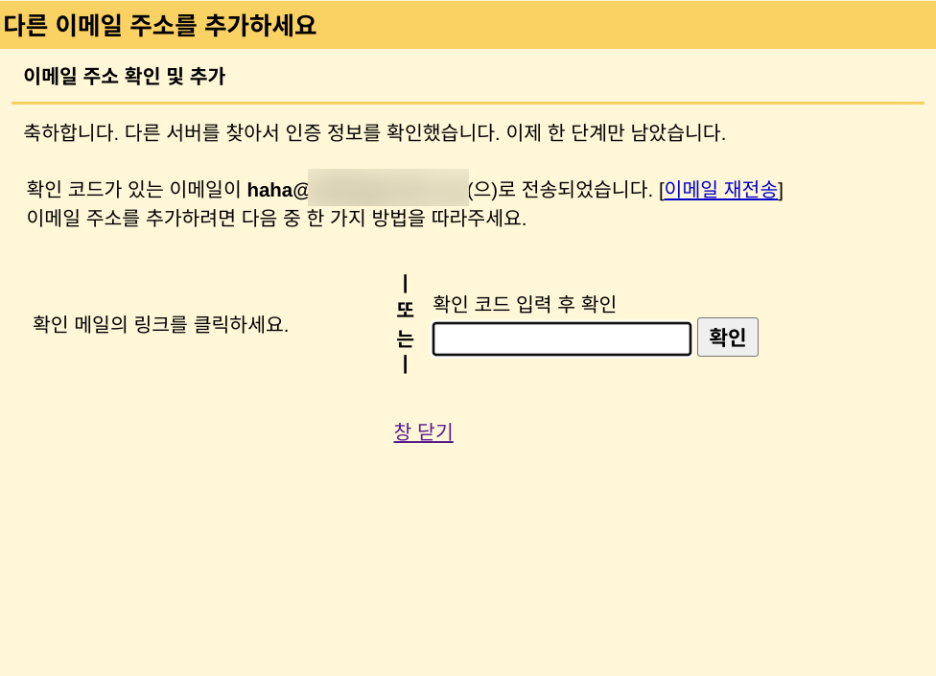
7. 짜잔~ 그럼 이렇게 설정이 완료되었습니다~!^^
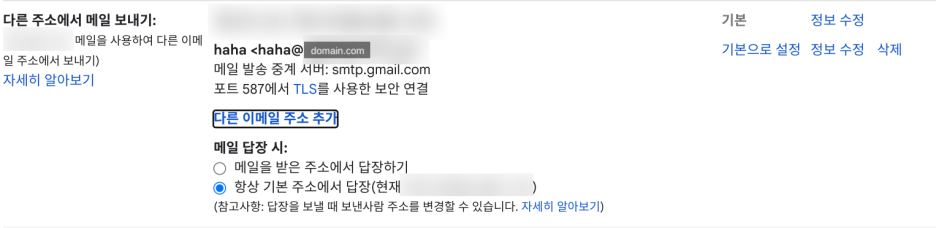
참고자료
이메일 별칭 또는 그룹으로 보낸 메일이 받은 편지함에 없음 : https://support.google.com/a/answer/1703601?hl=ko
이메일 별칭 또는 그룹으로 보낸 메일이 받은편지함에 없음 - Google Workspace 관리자 고객센터
도움이 되었나요? 어떻게 하면 개선할 수 있을까요? 예아니요
support.google.com
내가 소속한 그룹스로 메일 보낼 때 받은 편지함으로 메일 받을 수 있는 설정을 확인해 보았습니다.
끝까지 잃어주셔서 감사해요.
다음에 또 봬요~~!!
